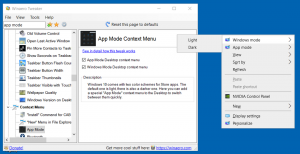Kopia zapasowa i przywracanie ustawień Sticky Keys w systemie Windows 10
Windows 10 dziedziczy przydatną funkcję z poprzednich wersji systemu operacyjnego. Nazywa się Sticky Keys. Po włączeniu umożliwia naciśnięcie i zwolnienie klawisza modyfikującego (Shift, Ctrl lub Alt), a następnie naciśnięcie następnego klawisza w sekwencji skrótów zamiast przytrzymywania go.
Klawisze trwałe to funkcja ułatwień dostępu niektórych graficznych interfejsów użytkownika, która pomaga użytkownikom niepełnosprawnym fizycznie. Funkcja Sticky Keys sprawia, że klawisz modyfikujący pozostaje aktywny do momentu naciśnięcia innego klawisza. Umożliwia to jednoczesne naciśnięcie jednego klawisza, aby uzyskać dostęp do skrótu klawiaturowego. Na przykład musisz nacisnąć Ctrl + Shift + A. Po włączeniu Sticky Keys możesz nacisnąć i zwolnić klawisz Ctrl, następnie klawisz Shift, a na końcu klawisz A. Nie musisz naciskać wszystkich trzech klawiszy jednocześnie.
Jednokrotne naciśnięcie klawisza modyfikującego blokuje klawisz modyfikujący, dopóki użytkownik nie naciśnie klawisza innego niż modyfikujący. Dwukrotne naciśnięcie klawisza modyfikującego blokuje klawisz, dopóki użytkownik nie naciśnie tego samego klawisza modyfikującego po raz trzeci.
W systemie Windows 10 ty może dostosować opcje funkcji Sticky Keys w Ustawieniach lub za pomocą klasycznej aplikacji Panel sterowania.
Po ich zmianie możesz utworzyć kopię zapasową opcji. Oto jak można to zrobić.
Aby wykonać kopię zapasową ustawień Sticky Keys w systemie Windows 10,
- Otwórz nowy wiersz polecenia.
- Wpisz lub skopiuj i wklej i uruchom następujące polecenie:
reg export „HKCU\Control Panel\Accessibility\StickyKeys” „%UserProfile%\Desktop\StickyKeys.reg”. - To stworzy StickyKeys.reg w folderze Pulpit, który zawiera Twoje preferencje. Skopiuj go w bezpieczne miejsce, aby później przywrócić.
Przywróć ustawienia Sticky Keys w systemie Windows 10
- Otwórz Eksplorator plików.
- Przejdź do folderu, w którym przechowujesz kopię zapasową ustawień Sticky Keys.
- Kliknij dwukrotnie plik StickyKeys.reg.
- Potwierdź operację.
- Aby zmiany wprowadzone przez ulepszenie rejestru zaczęły obowiązywać, musisz Wyloguj się i zaloguj się na swoje konto użytkownika.
Skończyłeś.
Przedmioty zainteresowania:
- Włącz lub wyłącz lepkie klawisze w systemie Windows 10
- Odtwórz dźwięk dla Caps Lock i Num Lock w systemie Windows 10
- Włącz alerty wizualne dla powiadomień w systemie Windows 10 (Sound Sentry)
- Włącz klawisze dostępu z podkreśleniem dla menu w systemie Windows 10
- Wyłącz skrót klawiaturowy o wysokim kontraście w systemie Windows 10
- Jak włączyć tryb wysokiego kontrastu w systemie Windows 10?
- Zmień grubość kursora w systemie Windows 10
- Jak włączyć śledzenie okien Xmouse w systemie Windows 10?
- Wszystkie sposoby na włączenie Narratora w systemie Windows 10